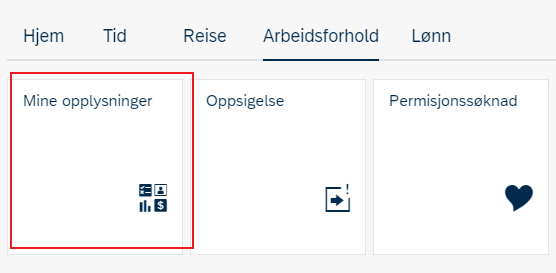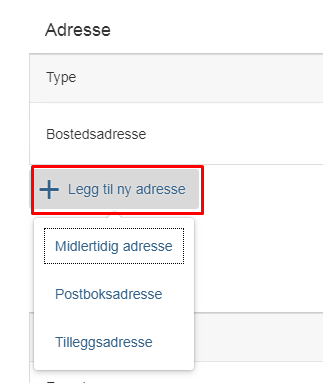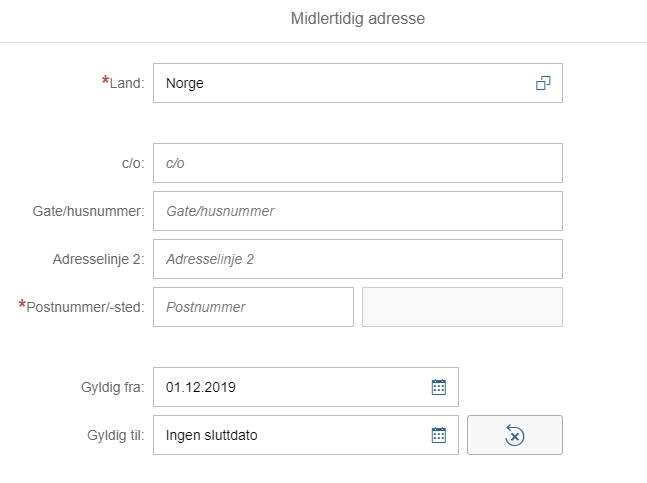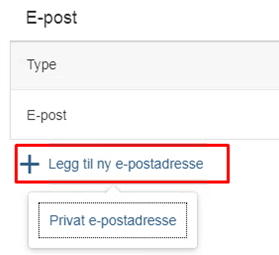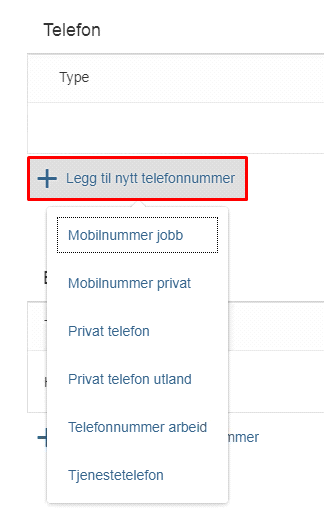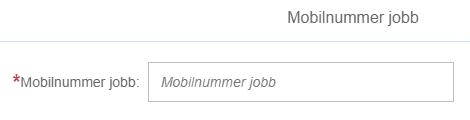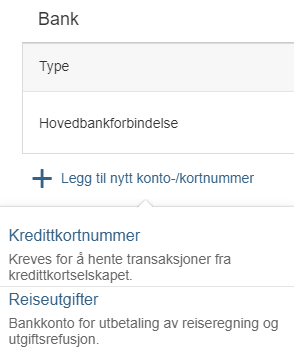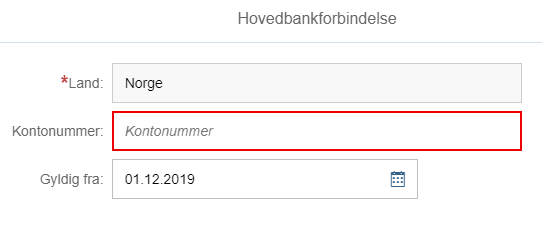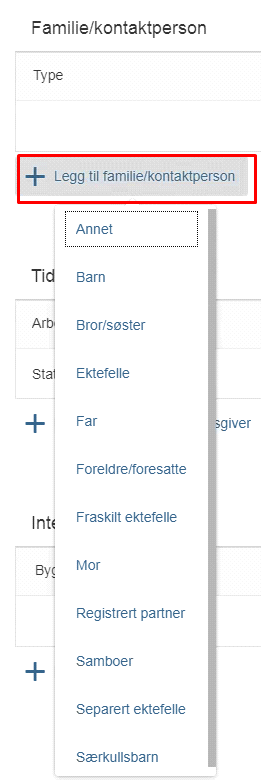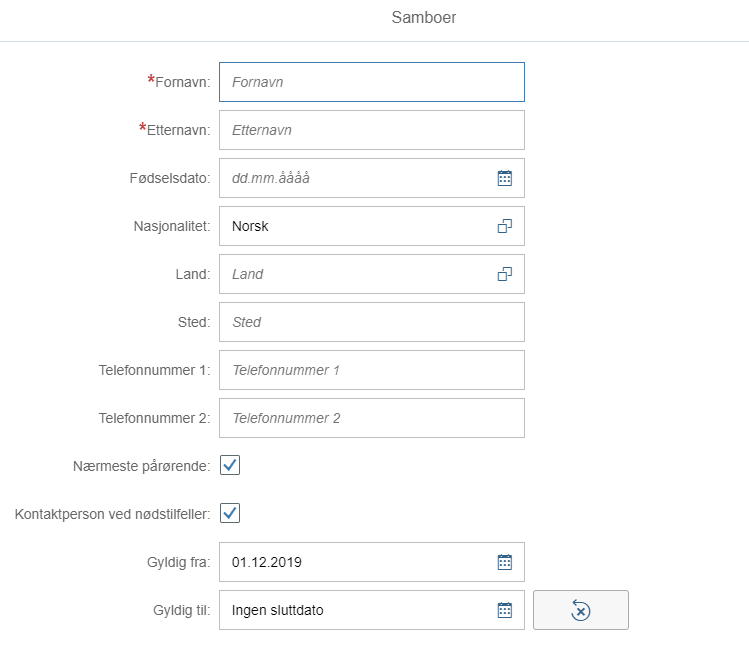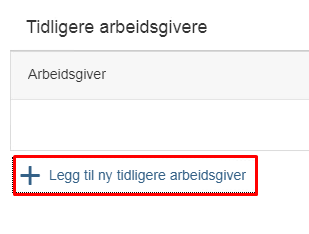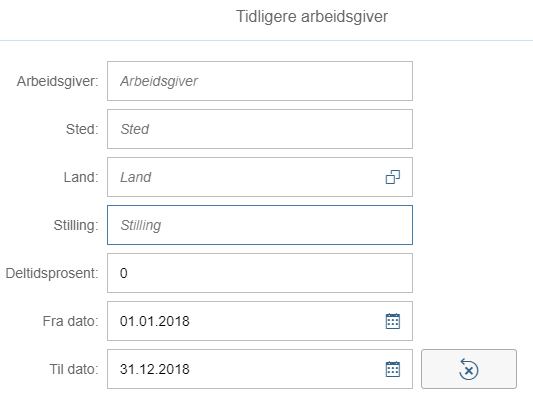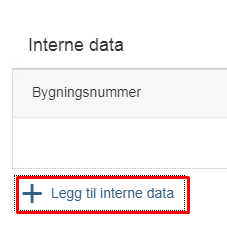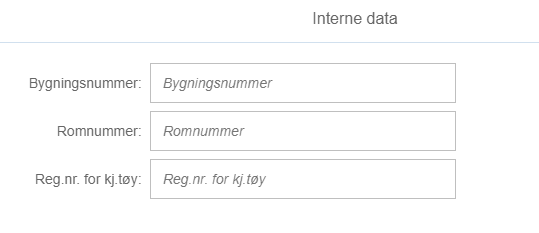Hold profilen din oppdatert i selvbetjeningsportalen. Her kan du endre adresse, telefonnummer, e-post, bankdetaljer, familie-/nødkontakt, tidligere arbeidsgivere og interne data.
Du finner du Mine opplysninger I selvbetjeningsportalen under Arbeidsforhold.
Adresse
Du kan legge til, endre og slette adresser. Bostedsadresse kan ikke endres hvis din virksomhet henter opplysninger fra Folkeregisteret.
For å legge til en adresse, klikk på + Legg til ny adresse, og velg ønsket adressetype. Du kan legge til ny adresse fra dagens dato, eller en senere dato. Merk at for å endre til utenlandsk adresse (gjelder bostedsadresse og midlertidig adresse) må du opprette en ny adresse.
For å endre eller slette en adresse, velg adressen du ønsker å endre. Bostedsadresse kan ikke slettes.
E-post
Her kan du legge til, endre eller slette privat e-postadresse.
Klikk på + Legg til ny e-postadresse, og velg privat e-postadresse. For å endre eller slette velger du linjen med registrert privat e-postadresse
Det er kun arbeidsgiver som kan endre din hoved e-post adresse.
Telefon
Her kan du legge til, endre og slette telefontyper.
Klikk på + Legg til nytt telefonnummer, og velg ønsket telefontype. Legg inn riktig nummer og klikk på Lagre.
For å endre et nummer, velger du linjen med det registrerte nummeret. Rediger nummer og klikk på Lagre.
For å slette et nummer, velger du linjen med det registrerte nummeret. Klikk deretter på Slett.
Bank
Her kan du endre bankkontonummer og legge til, endre og slette konto for reiseutgifter og kredittkortnummer.
For å endre bankkontonummer, klikk på Hovedbankforbindelse. Fyll inn nytt kontonummer og sett inn dato i feltet Gyldig fra. Du kan endre fra dagens dato eller en dato frem i tid. Klikk på Lagre for å fullføre registreringen. Hvis du skal endre til en utenlandsk bankkonto må du kontakte en saksbehandler i din virksomhet.
Utbetaling går til kontonummeret som er gyldig per siste dato i måneden. Ved endring av bankkonto før hovedlønn vil det derfor være det nye kontonummeret som brukes ved utbetaling, uavhengig av hva som legges som startdato.
Merk at dersom lønnskjøring er påbegynt kan du ikke endre bankkonto før fra den 1. i måneden etter.
For å legge til kredittkortnummer eller konto for reiseutgifter, klikk på + Legg til nytt konto-/kortnummer. Velg Kredittkortnummer eller Reiseutgifter. Dersom du legger til konto for reiseutgifter vil reiseregninger og utgiftsrefusjoner utbetales til denne kontoen.
Familie/kontaktperson
Her kan du legge til og endre opplysninger om familiemedlemmer og kontaktperson ved nødstilfelle.
Klikk på + Legg til familie/kontaktperson, og velg ønsket type.
Fyll inn feltene og klikk på Lagre.
For barn er feltet Fødselsdato obligatorisk i tillegg til Fornavn og Etternavn.
Tidligere arbeidsgivere
Her kan du legge til, endre og slette informasjon om tidligere arbeidsgivere. Klikk på + Legg til ny tidligere arbeidsgiver.
Fyll inn feltene og klikk på Lagre.
Interne data
Her kan du legge til, endre og slette bygningsnummer, romnummer og registreringsnummer for kjøretøy. Klikk på + Legg til interne data.
Fyll inn feltene og klikk på Lagre.
Kontakt
- Kundesenter på nett
- lonn [at] dfo.no (lonn[at]dfo[dot]no)
- 40 63 40 21